OBS ではデスクトップ画面を録画することができる。
OBS Studio でゲームやデスクトップの録画をする方法 | Lonely Mobiler
OBS で画面を録画する際に一時停止しようとしたが、ボタンが表示されなくて困ったことがある。
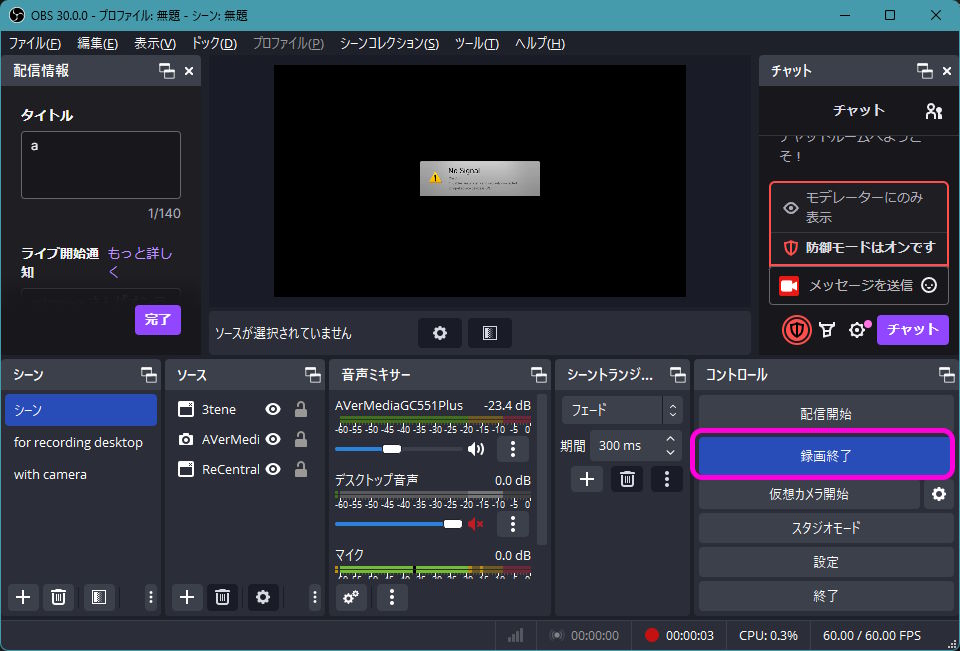
こんな感じ。本来であれば停止ボタンの右側に一時停止ボタンが表示されるはずだった。
一時停止ができないのは不便なため、OBS の設定を見直して一時停止機能を復活させることにした。
OBS で画面録画時に一時停止ができない場合の対処方法
結論からいうと OBS で画面録画時に一時停止できない原因は「映像エンコーダ」欄が「配信エンコーダを使用」となっている場合に発生する現象だ。
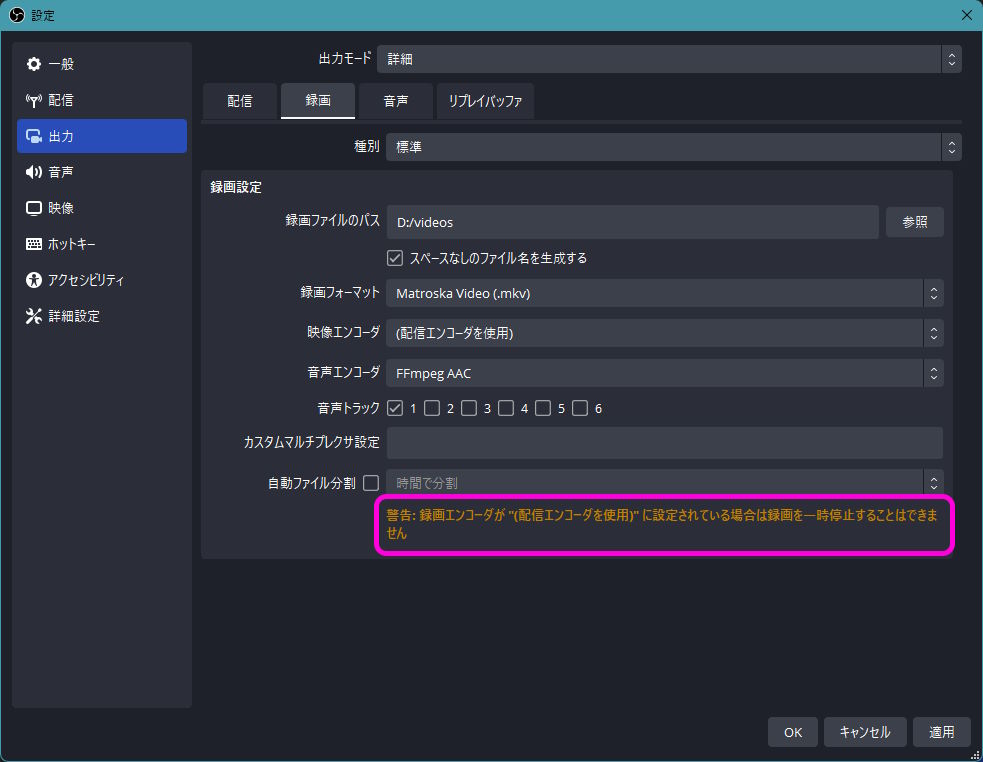
このように OBS の設定画面にある出力欄を確認すると、警告:録画エンコーダが"(配信エンコーダを使用)"にっ設定されている場合は録画を一時停止することはできません
と書かれている。
そのため、映像エンコーダ欄を「配信エンコーダを使用」以外のものに変更すると一時停止が利用できるようになる。
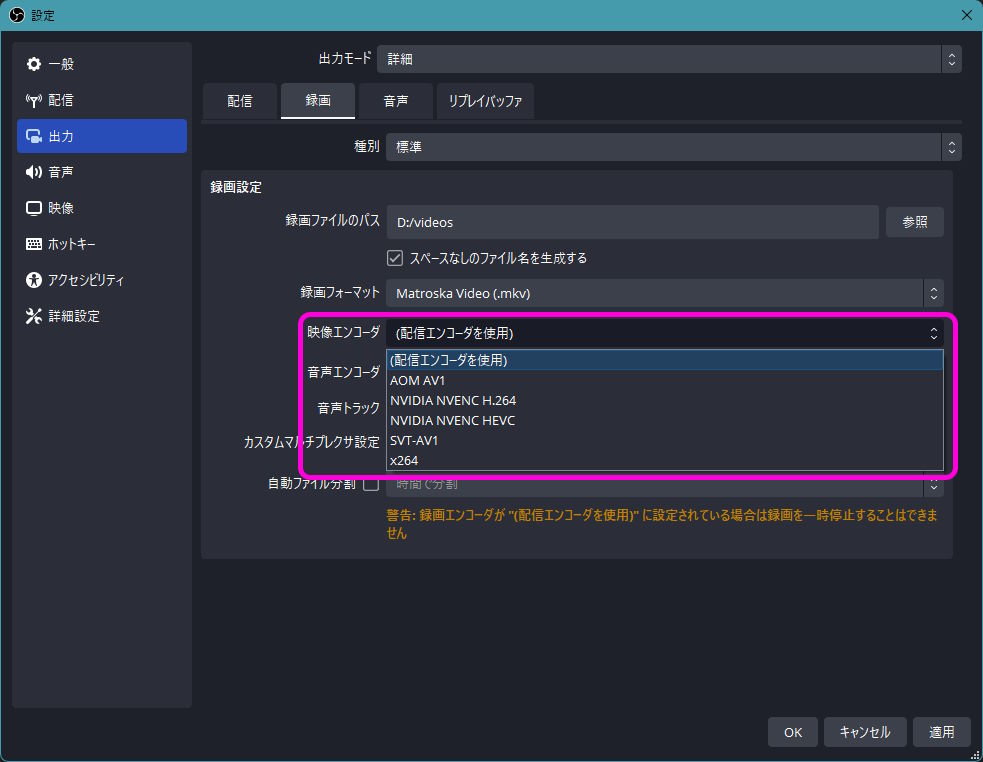
映像エンコーダは現時点では以下の5種類が利用可能だ。(もしかしたら PC によっては利用できるものが違うかもしれない)
- AOM AV1
- NVIDIA NVENC H.264
- NVIDIA NVENC HEVC
- SVT-AV1
- x264
NVIDIA NVENC はハードウェアエンコーダで CPU を利用しないため、高性能だ。基本的には H.264 を利用すると良い。AV1 は最近できたエンコーダでより高画質で録画が可能のようだ。しかし AV1 は新しいエンコーダのため動画編集ソフトによっては認識されない場合もあるようだ。
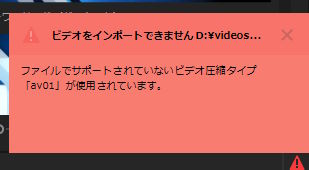
例えば Adobe Premiere ではこのように ビデオをインポートできません ファイルでサポートされていないビデオ圧縮タイプ「AV01」が使用されています。
と表示される。
そのため編集前提であれば H.264 にしといたほうが良いだろう。
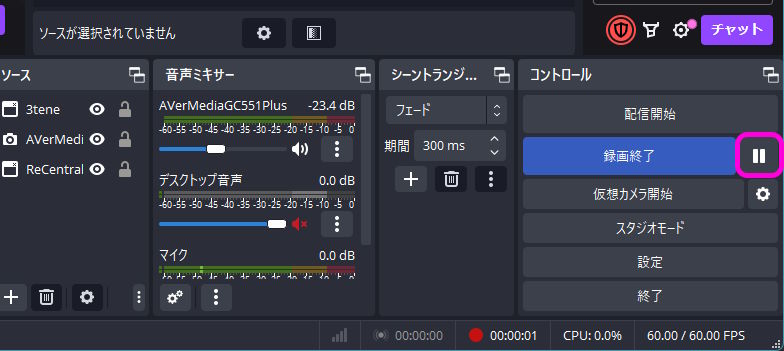
設定を変更したら無事一時停止ボタンが表示された。
ちなみに自分の場合、確かに設定したはずなのになと確認していくと、画面録画ではなく配信用のプロファイルを選択していたことが原因であった。プロファイルを複数作成している場合には録画や配信前に何を選択しているのかを確認しておこう。
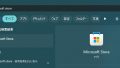
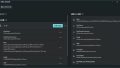
コメント